Fixer : Le dossier compressé (zip) est invalide
 En ce qui concerne la gestion des fichiers, nous pouvons tous apprécier à quel point les logiciels de compression de fichiers sont pratiques. Vous pouvez facilement envoyer et télécharger de gros fichiers en un temps record. Le problème survient lorsque vous essayez d’accéder au dossier compressé mais que vous tombez sur une erreur.
En ce qui concerne la gestion des fichiers, nous pouvons tous apprécier à quel point les logiciels de compression de fichiers sont pratiques. Vous pouvez facilement envoyer et télécharger de gros fichiers en un temps record. Le problème survient lorsque vous essayez d’accéder au dossier compressé mais que vous tombez sur une erreur.
Certains utilisateurs de Windows rapportent qu’après avoir téléchargé des dossiers compressés, il est impossible d’y accéder plus tard. Ils reçoivent un message disant que le dossier compressé est invalide. Pourquoi cela se produit-il ? Peut-il être réparé ? Voici nos réponses.
Pourquoi mon fichier zip dit-il invalide ?
Quelques-unes des raisons les plus courantes pour lesquelles votre fichier zip affiche un message d’erreur invalide incluent :
- Disque dur endommagé – S’il y a des secteurs défectueux sur votre disque dur, cela peut causer des erreurs lors de la création ou de l’ouverture de fichiers.
- Système d’exploitation obsolète – Si vous utilisez une version plus ancienne de Windows, il y a de fortes chances que vous n’ayez pas toutes les dernières mises à jour installées sur votre ordinateur.
- Fichier corrompu – Le fichier peut avoir été téléchargé depuis un mauvais site Web ou un site spécialisé dans les logiciels malveillants.
- Incompatibilité d’extension – Certaines applications ne pourront pas ouvrir des fichiers zip à moins qu’ils n’aient été ajoutés en tant qu’extension sur votre ordinateur.
- Stockage insuffisant – S’il n’y a pas assez d’espace disque disponible sur votre ordinateur au moment où vous essayez d’extraire tous vos fichiers d’un dossier compressé, les choses peuvent mal tourner rapidement.
- Logiciel obsolète – Si vous n’avez pas mis à jour votre logiciel de compression depuis un certain temps, il peut échouer à ouvrir ou extraire des fichiers à cause de problèmes de compatibilité.
- Virus/malwares – Parfois, il y a des bogues dans votre système qui empêchent l’extraction correcte de certains types de fichiers.
- Permissions insuffisantes – Vous pouvez recevoir le message l’accès au dossier compressé (zip) est refusé si vous n’avez pas les privilèges nécessaires pour accéder au dossier où votre fichier zip est stocké.
Comment réparer un dossier compressé zip invalide ?
Voici quelques solutions qui pourraient vous aider à sortir de cette impasse :
- Assurez-vous d’utiliser la dernière version de votre outil de compression de fichiers.
- Vérifiez les permissions de vos fichiers et dossiers pour vous assurer qu’elles sont correctes. De plus, assurez-vous d’utiliser un compte administrateur, car les comptes locaux ont certaines restrictions.
- Assurez-vous d’avoir suffisamment d’espace sur le disque dur de votre ordinateur pour que le fichier puisse être extrait.
- Changez l’extension du fichier. Par exemple, si vous aviez un fichier .zip, renommez-le en .rar et essayez de l’ouvrir à nouveau.
- Essayez de réparer les fichiers corrompus à l’aide de l’utilitaire CHKDSK.
- Téléchargez à nouveau les fichiers en utilisant un autre navigateur.
- Exécutez Windows Update pour installer les dernières mises à jour. Ces mises à jour corrigent les bogues et les failles de sécurité dans Windows.
1. Redémarrez l’Explorateur de fichiers
- Faites un clic droit sur votre Barre des tâches et sélectionnez Gestionnaire des tâches pour l’ouvrir.
-
Localisez Explorateur de fichiers Windows, faites un clic droit, puis sélectionnez Fin de tâche .
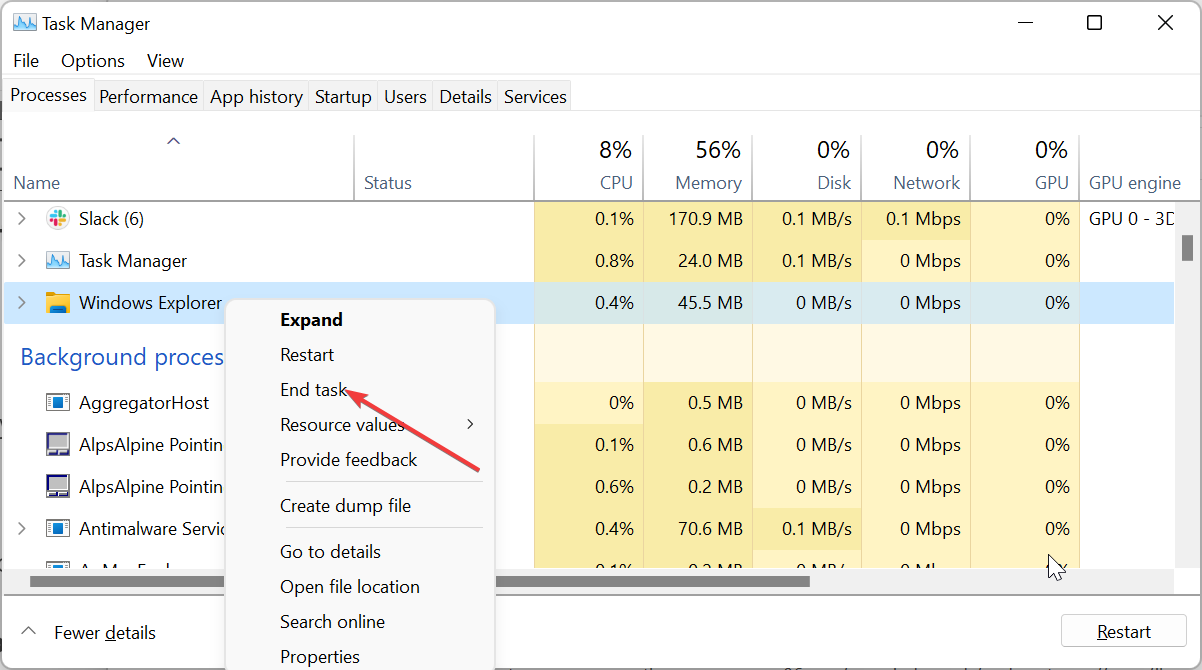
-
Cliquez sur Fichier dans le coin supérieur gauche et sélectionnez Exécuter une nouvelle tâche .
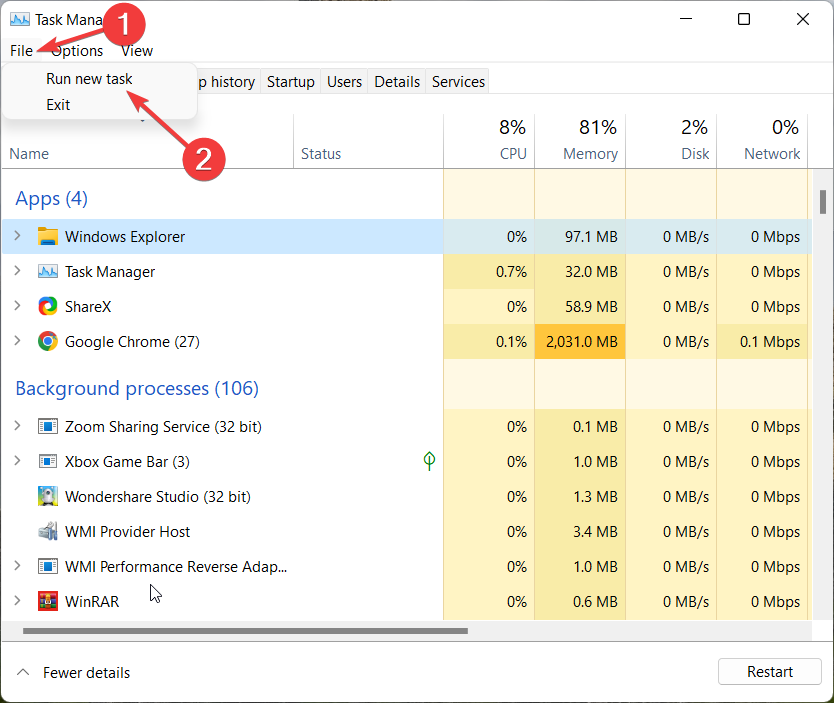
-
Dans la boîte de dialogue qui apparaît, entrez explorer.exe pour redémarrer l’Explorateur de fichiers .
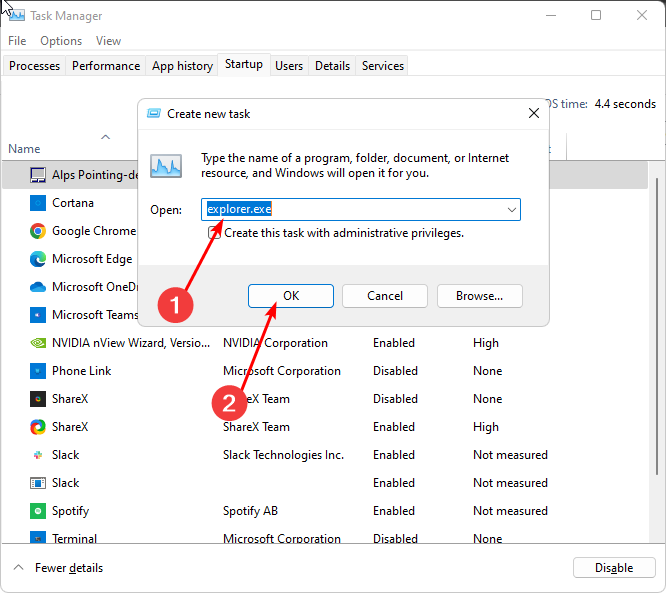
2. Exécutez les analyses DISM et SFC
-
Cliquez sur l’icône de Recherche sur votre barre des tâches, tapez cmd dans la barre de recherche, et cliquez sur Exécuter en tant qu’administrateur .
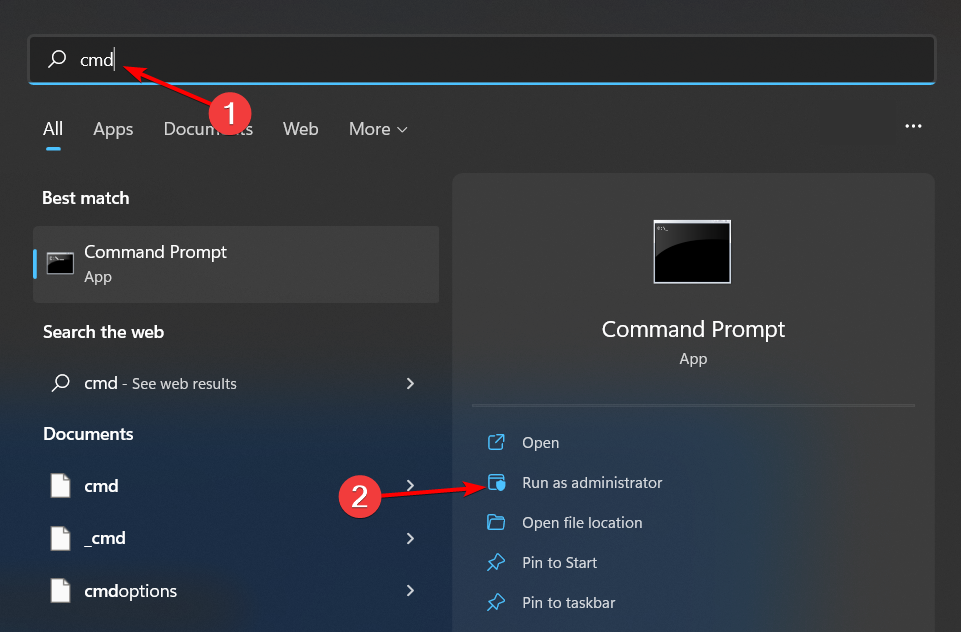
-
Tapez les commandes suivantes et appuyez sur Entrée après chacune :
DISM.exe /Online /Cleanup-Image /Restorehealthsfc /scannow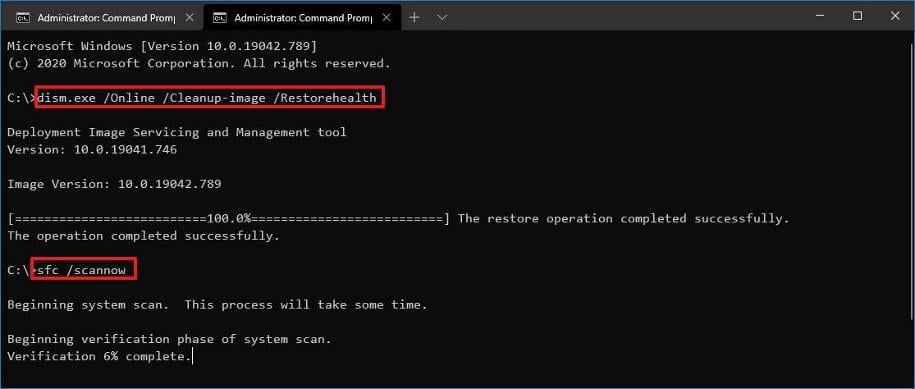
- Redémarrez votre PC.
3. Analysez à la recherche de virus
-
Appuyez sur la touche Windows, recherchez Sécurité Windows, et cliquez sur Ouvrir .
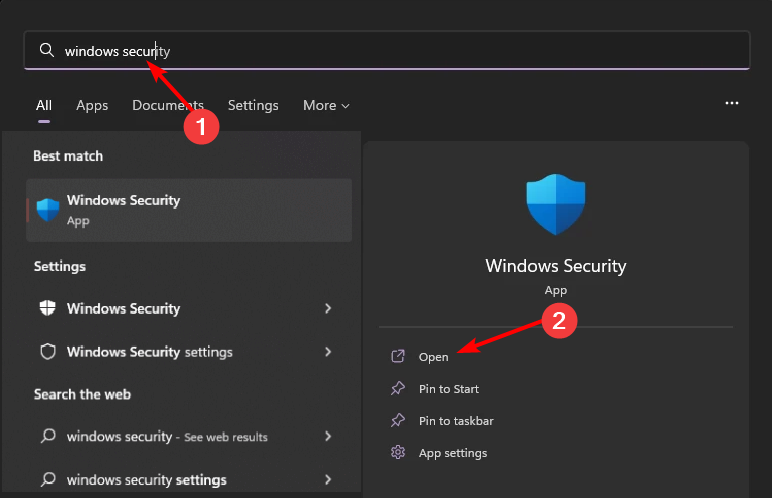
-
Sélectionnez Protection contre les virus et menaces .
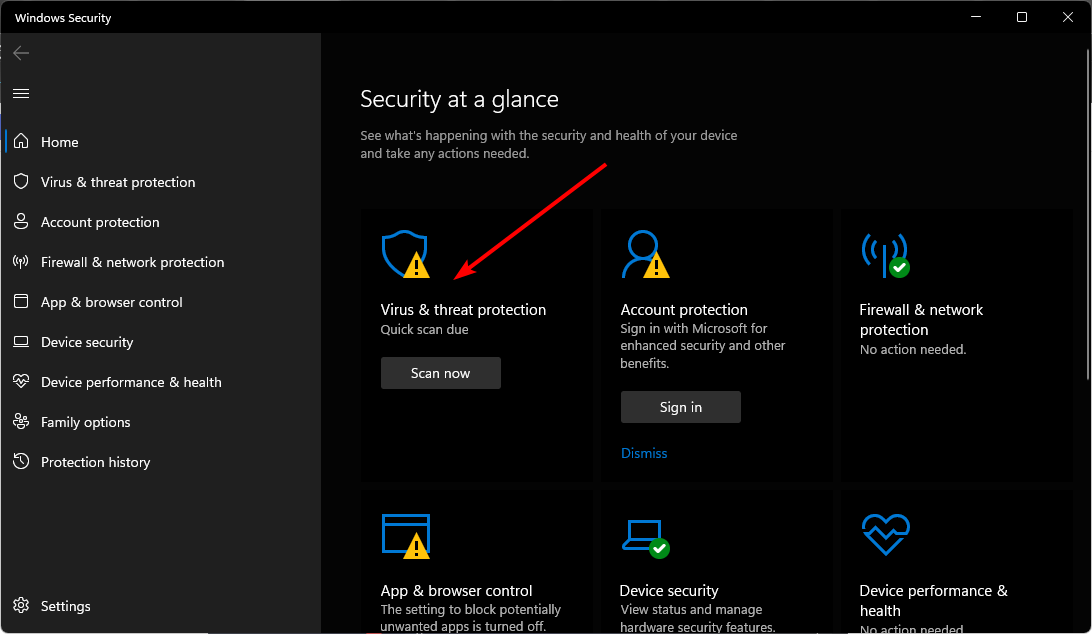
-
Ensuite, appuyez sur Analyse rapide sous Menaces actuelles .
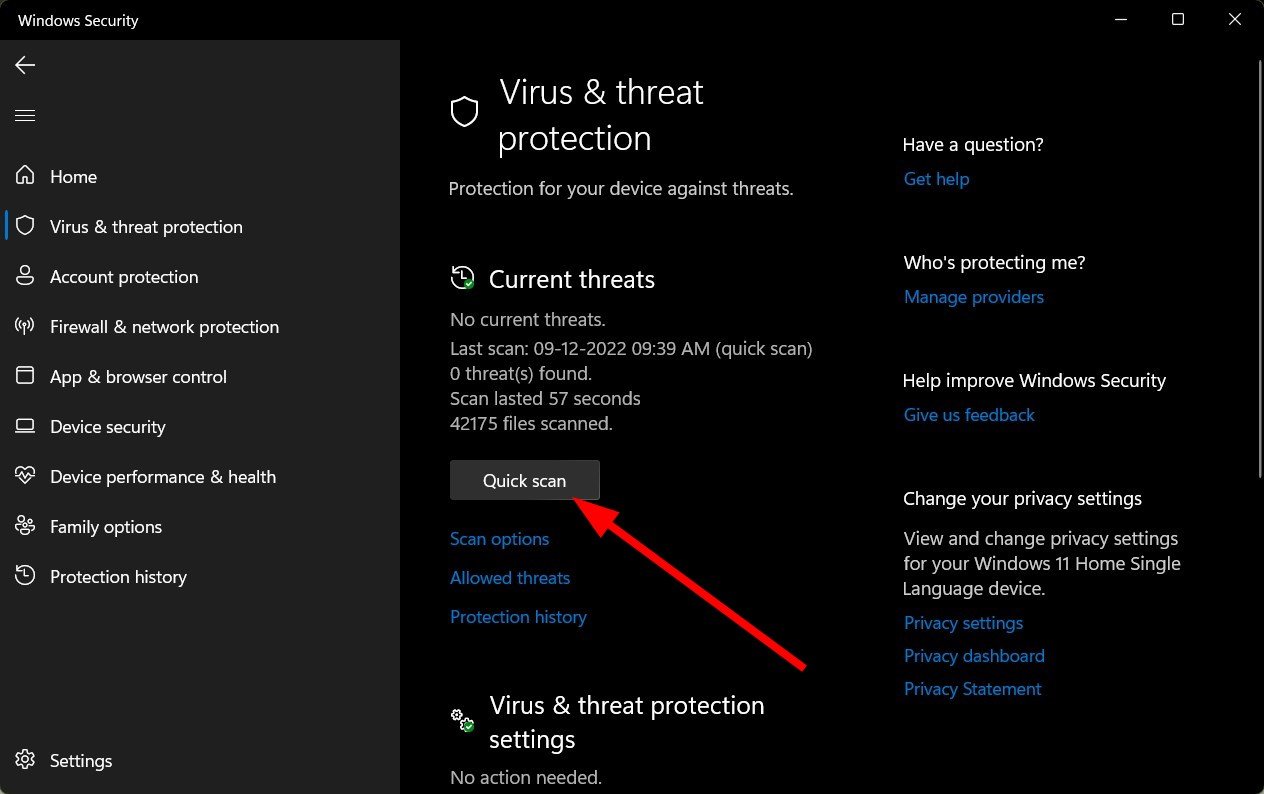
-
Si vous ne trouvez aucune menace, procédez à une analyse complète en cliquant sur Options d’analyse juste en dessous de Analyse rapide .
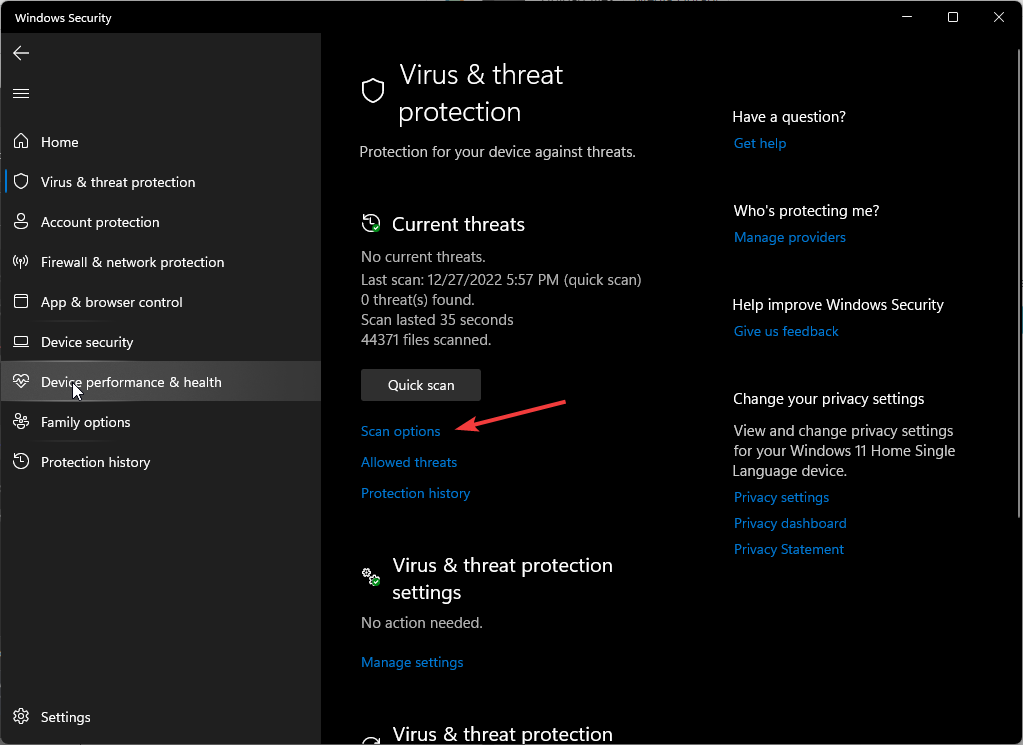
-
Cliquez sur Analyse complète pour effectuer une analyse approfondie de votre PC.
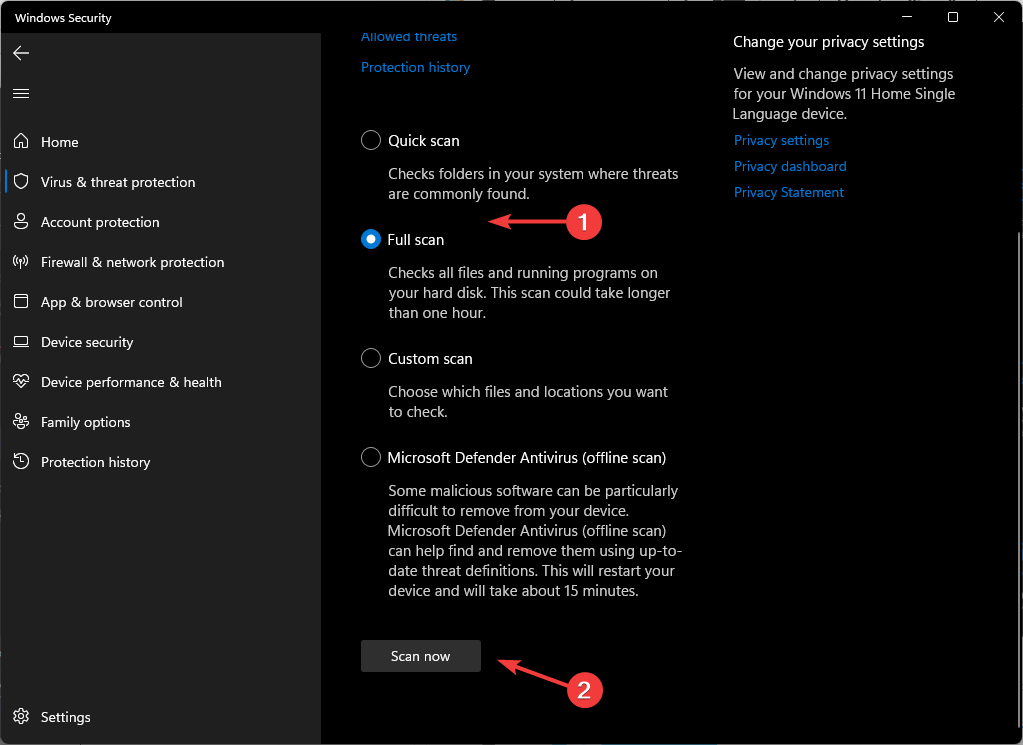
- Attendez la fin du processus et redémarrez votre système. En savoir plus sur ce sujet
- Comment réparer les erreurs liées au fichier LibGLESv2.dll
- Omen Gaming Hub plante le PC : 6 façons de le réparer
- ERROR_CARDBUS_NOT_SUPPORTED : 6 façons simples de résoudre cet écran bleu
- Comment réparer le bouton Omen Gaming Hub s’il ne fonctionne pas ?
- Comment réparer l’écran noir de la mise à jour du BIOS de MSI Dragon Center
4. Réinstallez le logiciel de compression
Si vous n’avez pas la même version du logiciel installée sur votre ordinateur que la personne qui vous a envoyé le fichier, cela pourrait ne pas fonctionner correctement.
Dans certains cas, une mise à jour qui a causé le problème avec votre dossier compressé a peut-être été publiée. Cependant, réinstaller le logiciel à partir de zéro peut souvent résoudre ce problème et faire fonctionner à nouveau vos dossiers compressés.
5. Essayez un autre logiciel de compression de fichiers
Si la réinstallation ne fonctionne pas, vous devrez peut-être essayer d’utiliser un autre programme de compression à la place de celui que vous avez. Cela peut sembler excessif car la plupart des gens n’utilisent qu’un seul programme pour compresser leurs fichiers.
Cependant, parfois, certains programmes peuvent avoir des problèmes qui peuvent causer ce type de problème avec vos dossiers compressés. Si télécharger un autre programme semble exagéré, essayez des outils de compression en ligne.
Vous pouvez également tenter de réparer les dossiers zip corrompus puis essayer de les ouvrir à nouveau. En dehors des problèmes de dossiers compressés, vous pourriez être intéressé par la protection par mot de passe de vos dossiers zip pour éviter les accès non autorisés.
Cela nous amène à la fin de ce guide, mais continuez la conversation dans la section des commentaires ci-dessous. Y a-t-il un truc qui a fonctionné pour vous et que nous aurions pu manquer ? Partagez-le avec nous ci-dessous.













